
讓 Mac 放大周遭環境
你可以使用 Mac 和其他已連接的相機來放大周圍的環境,例如白板或螢幕。你也可以使用 Mac 內建的相機來放大周遭環境或你本人,例如化妝或戴隱形眼鏡時。你可以自訂背景顏色、佈局和字體來讓螢幕更易於觀看。你也可以聆聽周遭環境中的文字朗讀出來。
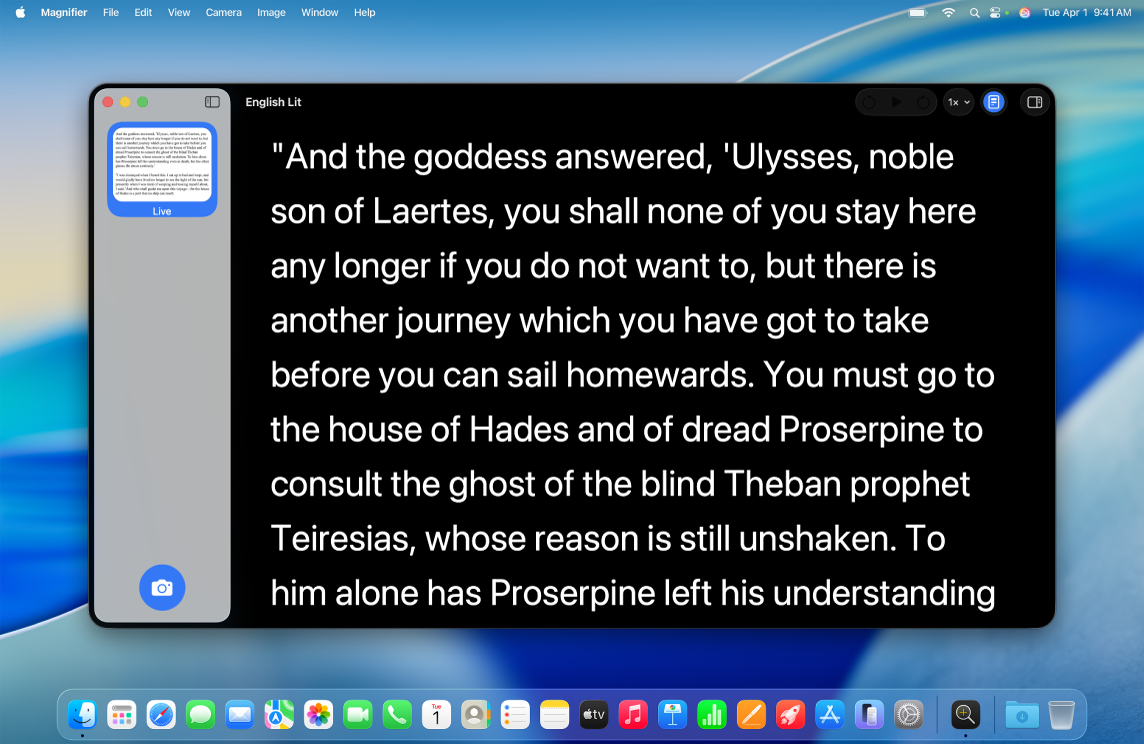
【注意】「放大鏡」朗讀內容僅適用於部分國家或地區。
放大並拍攝周遭環境的照片
前往 Mac 上的「放大鏡」App
 。
。執行下列任一操作:
使用有線連線將 USB 相機或 iPhone 連接至 Mac。
使用「接續互通」將 iPhone 相機連接至 Mac。
請參閱將 iPhone 用作 Mac 的網路攝影機以取得更多資訊。
使用內建的 Mac 筆記型電腦相機。
在選單列中,按一下「相機」,然後選擇相機。
執行下列任一操作:
擷取影像:按一下
 ,從側邊欄選擇影像,然後按一下
,從側邊欄選擇影像,然後按一下  或
或  來放大或縮小。
來放大或縮小。【注意】擷取影像後,你可以在側邊欄中取用影像。
縮放周遭環境:按一下
 或
或  來縮放相機的即時影像。
來縮放相機的即時影像。
在「放大鏡」中儲存、檢視和分享影像
你可以在「放大鏡」中拍攝並分享影像、將影像儲存到 Mac 上的文件,或稍後再回來檢視。
前往 Mac 上的「放大鏡」App
 。
。在選單列中選擇「檔案」,然後執行下列任一動作:
新增:打開新視窗。
若要瞭解如何在「放大鏡」上拍攝影像,請參閱:放大並拍攝周遭環境的照片。
打開:打開先前製作的影像或文件。
打開最近項目:打開最近檢視的影像或文件。
關閉:關閉目前的視窗。
儲存:將影像儲存至 Mac。
複製:複製影像或視窗。
重新命名:重新命名文件。
搬移到:將影像或文件移到 Mac 上的新位置(例如「桌面」或「下載項目」)。
回復成:回復你對影像或影像群組所做的更動。
共享:分享影像、影像群組或文件。
讓周圍環境更容易看見
前往 Mac 上的「放大鏡」App
 。
。執行下列任一操作:
使用有線連線將 USB 相機或 iPhone 連接至 Mac。
使用「接續互通」將 iPhone 相機連接至 Mac。
請參閱將 iPhone 用作 Mac 的網路攝影機以取得更多資訊。
使用內建的 Mac 筆記型電腦相機。
在選單列中,按一下「相機」,然後選擇相機。
執行下列任一操作:
擷取影像:按一下
 ,然後從側邊欄選擇影像。
,然後從側邊欄選擇影像。檢視相機的即時影像:按一下側邊欄中的「即時」顯示方式。
按一下右上角的
 。
。執行下列任一操作:
校正:開啟或關閉「校正」來校正帶角度拍攝的照片。
對比:將滑桿向左或向右拖移來調整對比度。
明亮度:將滑桿向左或向右拖移來調整亮度。
濾鏡:選擇濾鏡。
【提示】若要讓這些設定在下次檢視影像或周遭環境時顯示,請按一下「儲存為預設設定」。
讓周圍文字更容易閱讀
前往 Mac 上的「放大鏡」App
 。
。執行下列任一操作:
使用有線連線將 USB 相機或 iPhone 連接至 Mac。
使用「接續互通」將 iPhone 相機連接至 Mac。
請參閱將 iPhone 用作 Mac 的網路攝影機以取得更多資訊。
使用內建的 Mac 筆記型電腦相機。
在選單列中,按一下「相機」,然後選擇相機。
執行下列任一操作:
擷取影像:按一下
 ,然後從側邊欄選擇影像。
,然後從側邊欄選擇影像。檢視相機的即時影像:按一下側邊欄中的「即時」顯示方式。
按一下
 ,然後按一下右上角的
,然後按一下右上角的  。
。執行下列任一操作:
主題:選擇顏色主題,例如「淺色」或「深色」。
顏色:為文字或背景選擇顏色。
字體:選擇字體、字體外觀或字體大小。
高易讀性字元:開啟「高易讀性字元」。
【注意】只有在使用「系統字體」時才可使用此選項。
行:選擇
 、
、 或
或  來自訂行間距。
來自訂行間距。文字:選擇
 、
、 或
或  來自訂字詞間距。
來自訂字詞間距。字元:請選擇
 、
、 或
或  來自訂字元的間距。
來自訂字元的間距。可讀內容寬度:選擇
 、
、 或
或  來自訂文字寬度。
來自訂文字寬度。連結:開啟或關閉「顯示連結」。開啟「顯示連結」時,你可以自訂顏色。
播放重點:開啟或關閉「顯示重點」。開啟「顯示重點」時,你可以自訂樣式或重點顏色。
重置為預設值:按一下「重置為預設值」來重置你所選的設定。
聆聽周圍的文字
前往 Mac 上的「放大鏡」App
 。
。執行下列任一操作:
使用有線連線將 USB 相機或 iPhone 連接至 Mac。
使用「接續互通」將 iPhone 相機連接至 Mac。
請參閱將 iPhone 用作 Mac 的網路攝影機以取得更多資訊。
使用內建的 Mac 筆記型電腦相機。
在選單列中,按一下「相機」,然後選擇相機。
執行下列任一操作:
擷取影像:按一下
 ,然後從側邊欄選擇影像。
,然後從側邊欄選擇影像。檢視相機的即時影像:按一下側邊欄中的「即時影像」顯示方式。
按一下右上角的
 。
。執行下列任一操作:
聆聽文字:按一下
 。
。暫停文字:按一下
 。
。跳到上一段或下一段:按一下
 或
或  。
。提高或降低速度:按一下
 ,然後選取速度。
,然後選取速度。